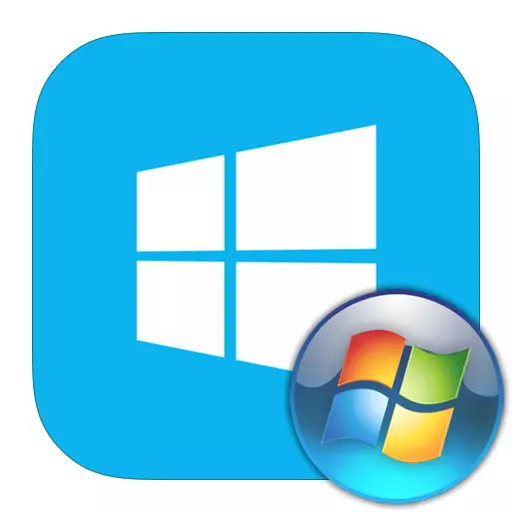
Windows 8 është shumë ndryshe nga sistemi i versioneve të mëparshme. Fillimisht, ajo u pozicionua nga zhvilluesit si një sistem për pajisjet shqisore dhe të lëvizshme. Prandaj, shumë gjëra të njohura për ne janë ndryshuar. Për shembull, nuk do të gjeni më një menu të përshtatshme "Start", sepse u vendos plotësisht për të zëvendësuar panelin anësor të Charms. Dhe të gjithë, ne do të shohim se si të kthejmë butonin "Start", i cili nuk është i mjaftueshëm në këtë OS.
Si të ktheheni menunë "Start" në Windows 8
Ju mund ta ktheni këtë buton në disa mënyra: duke përdorur softuer shtesë ose vetëm sistemik. Më parë paralajmëron se mjetet e sistemit nuk do të ktheni butonin, por thjesht ta zëvendësoni atë me një dobi krejt tjetër që ka funksione të ngjashme. Sa për programet shtesë - po, ata do të kthehen tek ju "filloni" pikërisht atë që ai ishte.Metoda 1: Shell klasik
Me këtë program, ju mund të ktheheni butonin "Start" dhe të konfiguroni plotësisht këtë meny: të dyja pamjen dhe funksionalitetin e saj. Për shembull, ju mund të vendosni "Start" me Windows 7 ose Windows XP, si dhe zgjidhni vetëm një menu klasike. Po në lidhje me funksionalitetin, atëherë ju mund të ri-dërgoni çelësin e fituesit, specifikoni se cili veprim do të kryhet kur shtypni butonin e djathtë të miut në ikonën e nisjes dhe shumë më tepër.
Shkarko shell klasik nga faqja zyrtare
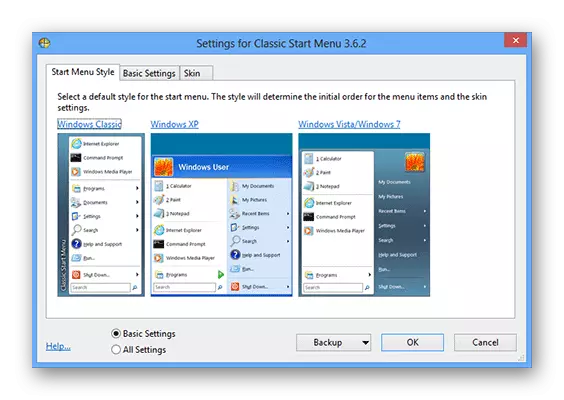
Metoda 2: Power 8
Një tjetër program mjaft popullor nga kjo kategori është Power 8. Me të, ju gjithashtu do të ktheheni menunë e përshtatshme "Start", por tashmë në disa forma të tjera. Zhvilluesit e këtij softueri nuk e kthejnë butonin nga versionet e mëparshme të Windows, dhe ofrojnë të tyren, të bëra posaçërisht për tetë. Power 8 ka një tipar interesant - në fushën "Kërko", ju mund të kërkoni jo vetëm në disqet lokale, por edhe në internet - thjesht shtoni letrën "G" para kërkesës për t'iu referuar Google.
Shkarko fuqinë 8 nga faqja zyrtare
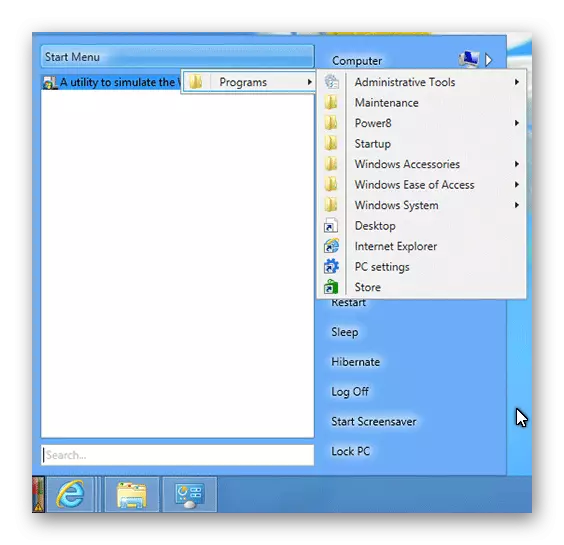
Metoda 3: Win8startButton
Dhe software fundit në listën tonë - Win8startbutton. Ky program është krijuar për ata që duan stilin e përbashkët të Windows 8, por ende të pakëndshme pa menunë "Start" në desktop. Duke instaluar këtë produkt, ju do të merrni butonin e nevojshëm, kur të klikoni në të cilën shfaqen një pjesë e tetë artikujve të menysë së fillimit. Duket mjaft e pazakontë, por është plotësisht në përputhje me hartimin e sistemit operativ.
Shkarko Win8startButton nga faqja zyrtare
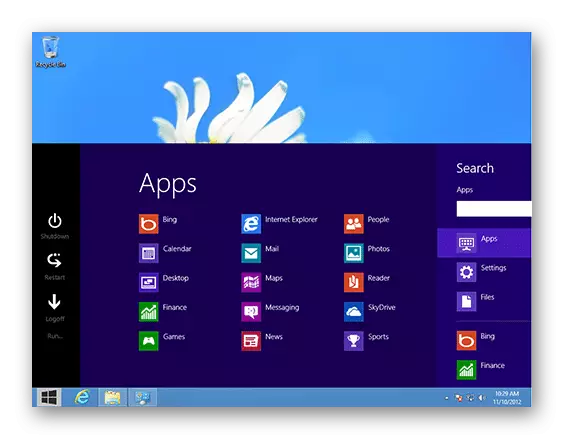
Metoda 4: Mjetet e sistemit
Ju gjithashtu mund të bëni menunë "Start" (ose më mirë - është zëvendësuar) me mjete standarde të sistemit. Është më pak i përshtatshëm se përdorimi i softuerit shtesë, por ende kjo metodë vlen të kushtojë vëmendje.
- Djathtas-klikoni në "Taskbar" në pjesën e poshtme të ekranit dhe zgjidhni "Panels ..." -> "Krijo toolbar". Në fushën ku ju jeni të ftuar për të zgjedhur një dosje, futni tekstin e mëposhtëm:
C: \ Programdata \ Microsoft \ Windows \ Start menu \ programe
Shtypni Enter. Tani një buton i ri u shfaq në taskbar me emrin "Programet". Këtu do të shfaqet të gjitha programet që janë instaluar në pajisjen tuaj.

- Tani ju mund të ndryshoni emrin e shkurtore, ikonën dhe ta siguroni atë në "taskbar". Kur klikoni në këtë shkurtore, do të shfaqet ekrani i Windows Start, si dhe largohet shiritin e kërkimit.
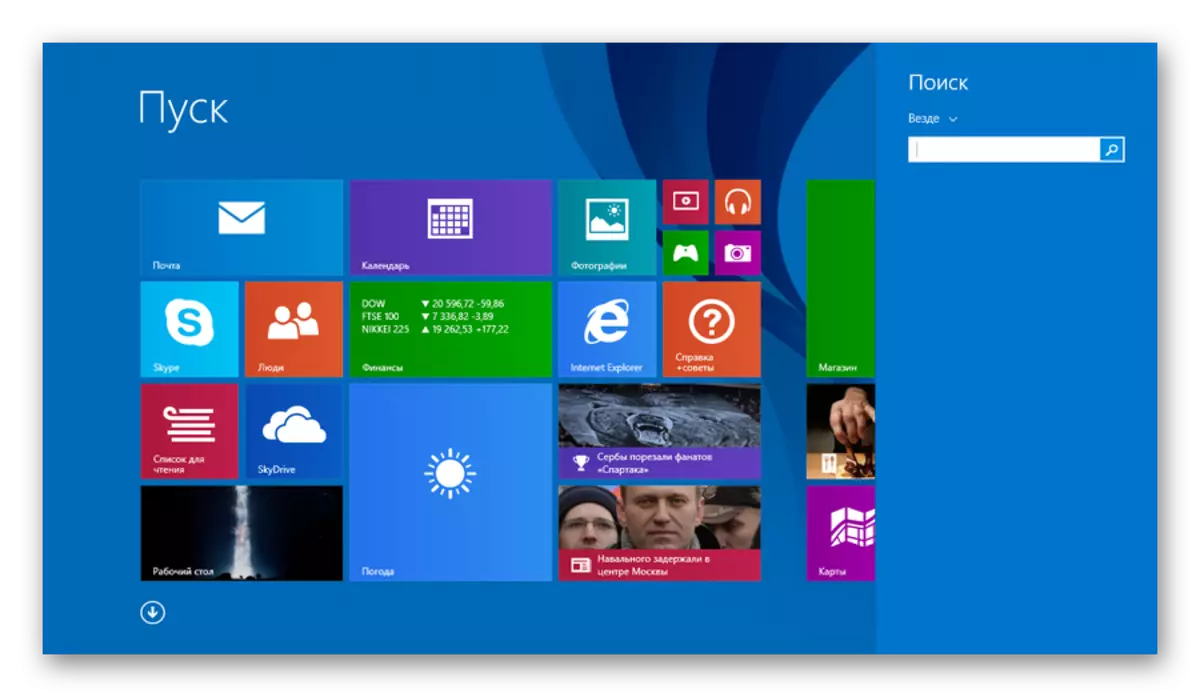
Në desktop, klikoni me të djathtën dhe krijoni një shkurtore të re. Në vargun ku dëshironi të specifikoni vendndodhjen e objektit, futni tekstin e mëposhtëm:
Explorer.exe shell ::: {2559a1f8-21d7-11d4-bdaf-00c04f60b9f0}
Ne shqyrtuam 4 metoda me të cilat mund të përdorni butonin "Start" dhe në Windows 8. Ne shpresojmë që të mund t'ju ndihmojmë, dhe keni mësuar diçka të re dhe të dobishme.
